로스트아크 건슬링어 신규헤어 출시기념 커스터마이징
건슬링어는 캐릭터 자체가 키가 크고 스타일리쉬한 캐릭터이기 때문에
성숙하고 화려한 도시의 이미지로 만들어 봤습니다.
초기 프리셋 선택


초기 프리셋을 선택하는 기준은 입술모양을 보고 선택을 했습니다.
(어디서 주워들었는데 입술의 크기만은 세부 설정에서 조절할 수 없다고 하더라고요..)
기본 프리셋과 얼굴 형태는 동일한 칸에 위치되어있습니다.
얼굴 프리셋을 정하기 전에 머리스타일에서 얼굴을 가리지 않는 헤어스타일로 바꾸고 수정하면
얼굴을 커스터마이징 할 때 좀 더 보기 편합니다

얼굴 세부 설정

(길이 : 세부 설정의 길이를 통해 눈의 크기를 설정합니다)
가로길이 : 가로길이는 맨 끝까지만 안 가면 자연스럽게 눈이 커집니다.
세로 길이 : 낮게 가면 흐리멍덩, 높게 가면 너무 노려보는 것 같아 중간값에서 약간만 키우는 정도가 적당했습니다.
간격 : 간격은 처음 프리셋 자체에서 넓게 느껴져서 낮춰주면서 밸런스 있는 위치를 잡아줬습니다.
높이 : 높이는 제일 밑으로 내리는 게 가장 어려 보였고 올릴수록 조금 더 성숙한 느낌을 줬으나
절반 언저리까지 올라갔을 경우 언밸런싱한 느낌을 줘서 저는 가장 낮은 위치로 보냈습니다.
(옆면에서 보면 가장 아래가 얼굴 중간에서 살짝 아래 정도에 위치)
각도 : 절반 이상으로 가면 외계인 눈 같고.. 끝까지 내리면 너무 날카로운 인상이라 10%선에서 조절했습니다.

높이 : 디폴트 값 유지
각도 : 날카로운 이미지 감소를 위해 약간 상승

광대는 디폴트 값으로도 충분히 자연스러웠습니다
다만 높이를 높였을 경우 눈매 끝쪽이 날카로워지는 효과를 가져오고(차가운 이미지+)
낮췄을경우 좀더 부드러운 이미지를 가져옵니다.(부드러운 이미지+)
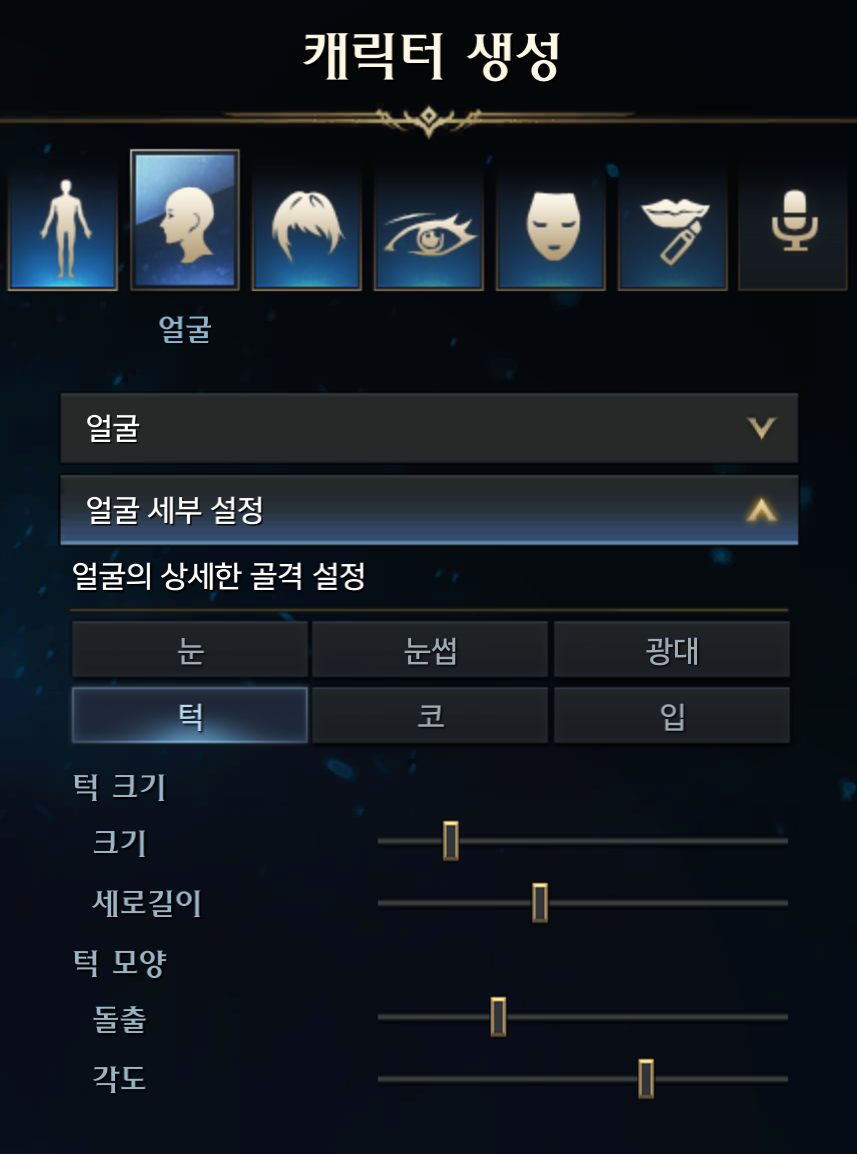
턱은 옆모습에서 보면서 조정하면 좋습니다.
크기 : 디폴트도 괜찮지만 약간 줄여주는게 좀 더 세련돼 보입니다.
세로길이 : 디폴트 값에서 살짝만 줄여줍니다. 많이줄여도 입술이랑 턱이 가까워져 밸런스가 안맞습니다
돌출 : 전체적인 밸런스를 잡기위해 디폴트 값에서 살짝만 줄여줍니다.
각도 : 디폴트에서 살짝만 올려주어 옆에서 보면서 턱선을 맞춰줍니다.

크기 : 턱을 조금 줄인 것과 맞게 살짝 줄여주어 콧볼을 좁혔습니다.
세로길이 : 세로길이를 길게해서 (옆모습에서 봤을 때)코끝이 눈과입술의 중간정도 위치까지 오도록 늘렸습니다.(내려감)
돌출 : 중간값도 무난하지만 살짝 올려주는 게 좀 더 자연스러워 보입니다.
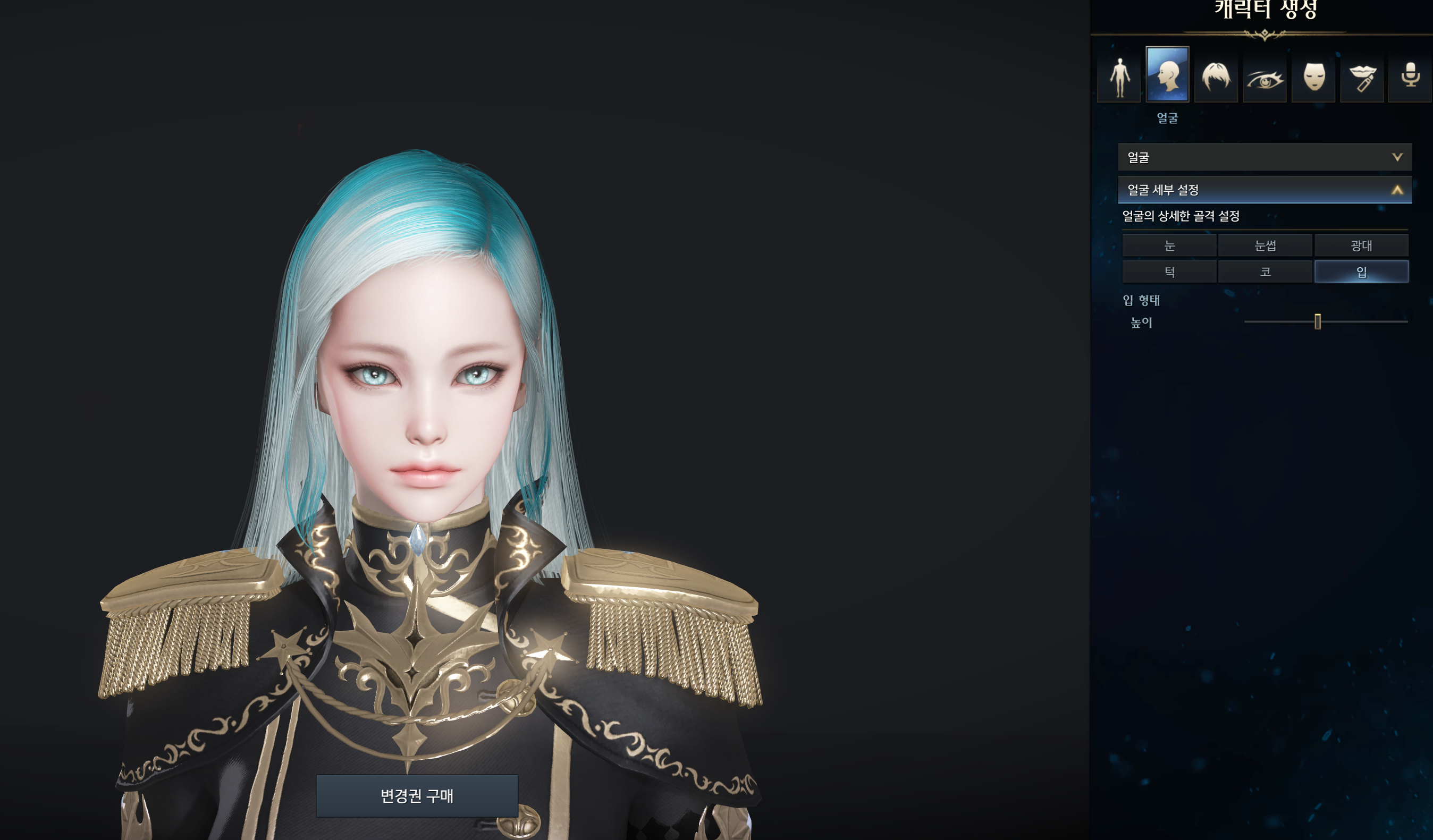
굳이 바꿀 필요가 없어 보여서 디폴트 값(중간보다 살짝 아래) 유지
머리 형태와 색상변경(설명 없이 스킵)

원하는 색상과 모양을 바꿔가면서 선택하시면 됩니다. 어려운 거 없어요~ (색칠공부)
눈 형태와 색상변경

눈동자 크기 : 디폴트 값 유지
선명도 : 디폴트 값 유지(최대)
눈 색상(흰자위) : 디폴트값 유지
홍채 색상을 주황색 계열에서 어둡게 하면 갈색이 나오는데 가장 자연스러운 눈 색깔인 것 같다고 생각합니다.
(갈색이 제일 뚜렷하게 보이고 안정감이 느껴진달까..)

개인적으로 괜찮다고 생각하는 동공 형태 2개
피부의 색상, 나이 등 변경

디폴트 값 유지(FFFFFF)
꾸미기

갈색 계열 선명도 중간값


색조화장을 안 하는 저로써는 눈 화장이 정말 어려운 부분이어서 안 하고 넘어갔었는데
있고 없고의 차이가 얼굴의 생기가 좀 달라 보입니다.(이목구비가 확 뚜렷해짐)
그래서 어떻게든 색깔과 밝기, 선명도를 조절해서 자연스러운 색깔을 넣어봤습니다.(쓴이 기준 최선..)
두 번째 형태의 화장이 아이라인과 아이섀도가 가장 자연스러운 위치라고 생각하고 아이라인(눈썹)은 어두운 붉은색, 아이섀도(눈가)는 보다 밝은 붉은색을 사용하여 자연스러운 그러데이션을 연출하도록 해봤습니다.


볼터치는 3번보다는 4번이 더 자연스러운 것 같습니다.
3번은 얼굴 작아 보이게 깎는 쉐이딩 같은 작용을 해주는 것 같고
4번이 진짜 얼굴의 핏기를 돌게 하는 볼 터치 효과를 내줍니다.
특히나 볼터치를 할 때는 강도를 조절하여했는지 안 했는지 모를 정도로 옅게 해주어야 합니다.
(커스터마이징 할 때는 잘 안 보여서 짙게 화장을 하면 MPV창이던지 특정 공간에서 부각되어 나타나는 모습 등을 겪다 보니 옅게 하는 게 좋다고 생각이 들었습니다. 그냥 멀리 줌아웃만 해도 차이가 느껴질 때가 있습니다)
입술 화장은 아무리 선명도를 짙게 하고 빨간색으로 해봤다 옅은 색깔밖에 나오지 않습니다.

입술화장은 아무리 선명도를 짙게하고 붉은색쪽으로 배치를 하더라도 빨간색이 나오지 않습니다.(주황색 or분홍색 계열)
그렇다고 전혀 쓸모없는 것은 아닙니다.
네 번째 아랫입술 화장을 선택해 두면 아래에서 추가적으로 화장을 할 때 자연스러움을 연출할 수 있습니다.
(두 번째 화장은 개인적으로 과하다는 느낌을 받았습니다. 어린애들이 장난으로 화장한 느낌이랄까..)

입술의 색을 진하게 칠해줄 때는 문양 - 일반 이동형 - 타원형 모양을 선택하여 가로 세로 조절을 통해 입술의 위치로 이동시킨다음 문양의 크기를 조절하여 칠해주시면 됩니다. 입술의 끝부분에 닿지 않을 정도만 키워주시면 자연스럽습니다.
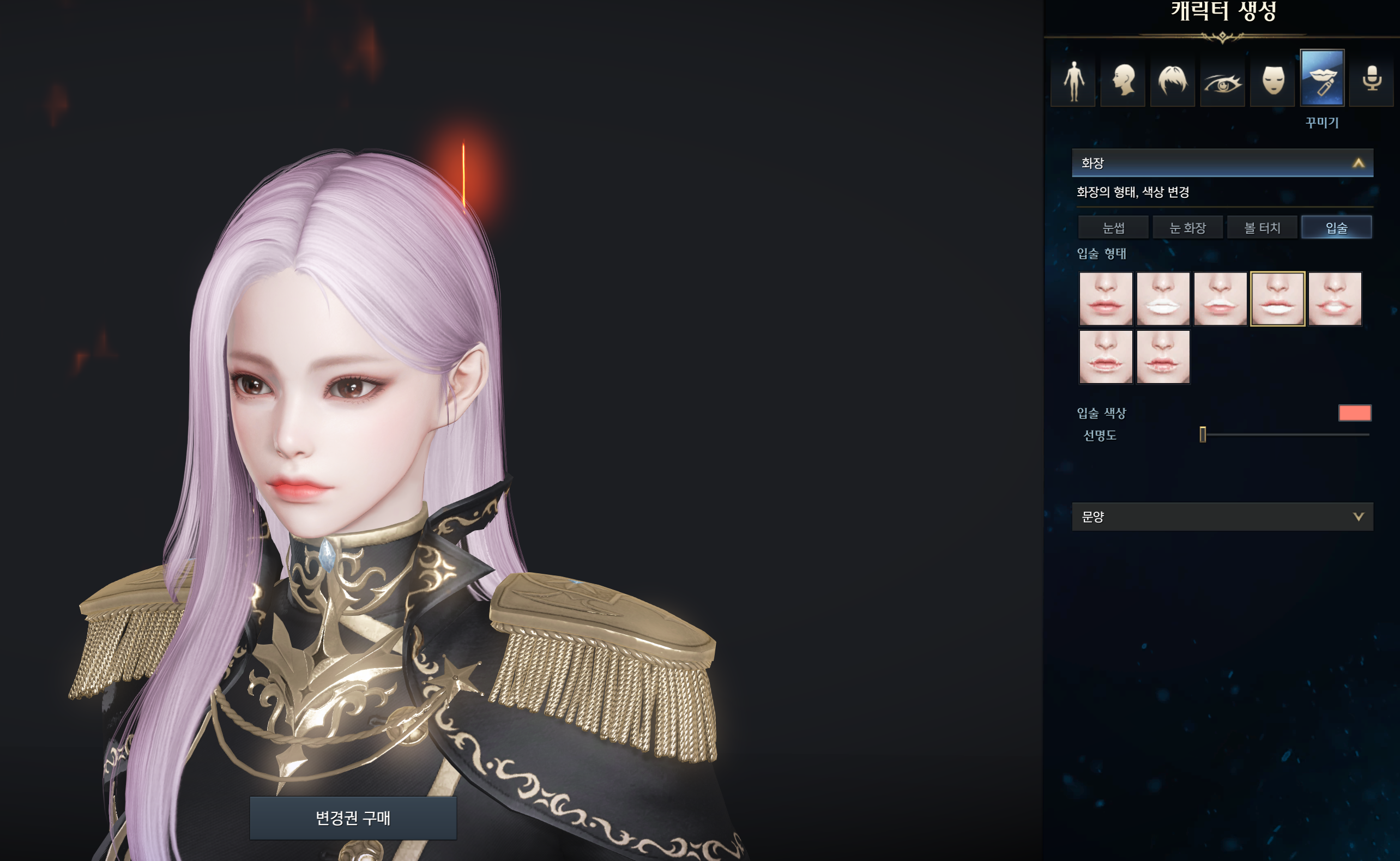

아랫입술 화장을 통하여 보다 부드러운 입술 화장 효과를 연출할 수 있습니다.

화장의 과함의 정도는 3번 맵을 통해 확인이 가능합니다.
맵이 화장의 대비를 명확하게 해주는 경향이 있어서 진할경우 화장모양이 그대로 들어나는 등 구별하기 쉬워집니다.
제작한 커스터마이징은 댓글에 이메일 주소를 남겨주시면 공유하도록 하겠습니다!